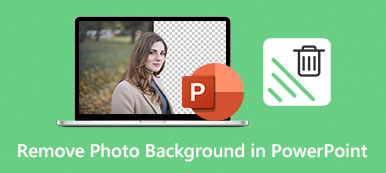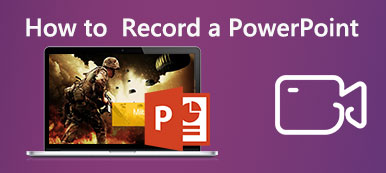PowerPointiin siirtyminen voi olla jännittävä kokemus, varsinkin kun tehdään yhteistyötä monien powerpoint-suunnittelijoiden kanssa. Olemme tunnistaneet videolla esitettävän powerpoint-esityksen edut ja haitat. Ja se ei ole niin hauska tehtävä kokea valmistumisesi powerpoint-videota ei toisteta.
Mutta älä huoli, koska olemme tehneet opetusohjelman korjataksesi videosi esitystäsi varten. Lukemalla ja noudattamalla ohjeita ja neuvoja varmistamme onnistuneen korjauksen ja uuden tiedon.
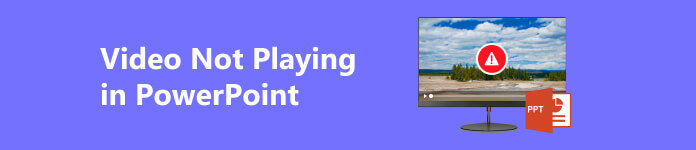
- Osa 1. Korjattu: PowerPoint-videota ei toisteta
- Osa 2. Vinkkejä PowerPoint-tuettuun videomuotoon
- Osa 3. Usein kysytyt kysymykset videoista, joita ei toisteta Powerpointissa
Osa 1. Korjattu: PowerPoint-videota ei toisteta
Apeaksoft Video Fixer on ladattava sovellus, jolla voit korjata videosi PowerPointissa. Se on sovellus, jonka ainoa tarkoitus on korjata rikkinäinen videosi. Se käyttää videoviittausta rikkinäisen videosi soveltamiseen ja parantamiseen. Tällä menetelmällä videon korjaaminen on helppoa. Apeaksoft Video Fixerissä on helppo ja mukautuva käyttöliittymä stressittömään työnkulkuun. Kun kaikki tämä pitää mielessä, se on arvokas sovellus, jos sinulla on vain yksi kuva videota varten. Seuraa alla annettuja ohjeita oppiaksesi käyttämään sovellusta.
Vaihe 1Hanki ja käynnistä sovellusEnsimmäinen askel on ladata ja käynnistää sovellus. Lataaksesi napsauta alla olevaa painiketta. Varmista, että lataat oikean tiedoston järjestelmäsi mukaan. Asenna se napsauttamalla lataustiedostoa. Asennuksen jälkeen näet sovelluksen pikakuvakkeen. Avaa sovellus kaksoisnapsauttamalla pikakuvaketta.
Vaihe 2Tuo videoSovelluksen avaamisen jälkeen näet kaksi + -painiketta. Napsauta vasemmalla + -painiketta. Toinen ikkuna avautuu napsauttamalla tätä, ja voit navigoida ja tarkastella tiedostohakemistojasi. Etsi ja valitse tiedosto, jonka haluat tuoda.
 Vaihe 3 Tuo esimerkkivideo
Vaihe 3 Tuo esimerkkivideoKun olet tuonut rikkinäisen videosi, sinun on tuotava näytevideo. Kun teet tämän, sovellus käyttää esimerkkivideota rikkinäisen videosi parantamiseen. Varmista, että tuot oikean videon ilman ongelmia. Jos ei, saatat kohdata ongelmia. Tuo esimerkkivideosi napsauttamalla oikeaa + -painiketta. Tämä avaa toisen ikkunan, jossa voit käyttää tiedostojasi.
 Vaihe 4Korjaa video
Vaihe 4Korjaa video Nyt lopettaaksesi prosessin, napsauta korjaus -painiketta. Kun teet tämän, rikkinäisen videosi korjaaminen alkaa. Löydät tulosteen sovellushakemistosta.

Osa 2. Vinkkejä PowerPoint-tuettuun videomuotoon
PowerPoint tukee laajaa valikoimaa videomuotoja esityksiin. Laajalti tuetut tiedostomuodot ovat MP4, AVI, WMV ja MOV, jotka tarjoavat monipuolisuutta tarpeiden mukaan. MP4 erottuu yhteensopivuudestaan ja tehokkaasta vaimennuksestaan, mikä mahdollistaa videoiden tasaisemman toiston. Vaikka AVI tarjoaa monipuolisuutta, WMV, Microsoftin kehittämä muoto, integroituu saumattomasti PowerPointiin varmistaen hyvän laadun ja pakkauksen. Lopuksi MOV, joka liittyy Apple QuickTimeen, tarjoaa useiden alustojen yhteensopivuuden.
On myös tärkeää harkita PowerPoint-versiota, koska vanhemmissa versioissa voi olla rajoituksia tietyissä muodoissa. Sujuva, hienostunut ja kiinnostava multimediaesitys yleisöllesi saavutetaan varmistamalla, että käytät tuettua muotoa.
Lue lisää:
Kuinka palauttaa tallentamaton PowerPoint
Pakkaa video PowerPointissa - Kuinka pienentää PPT-tiedostojen kokoa
Osa 3. Usein kysytyt kysymykset videoista, joita ei toisteta Powerpointissa
Kuinka saan PowerPoint-videot toistumaan automaattisesti?
Avaa ensin PowerPoint ja etsi dia, johon haluat tuoda videosi. Napsauta sitten Lisää-välilehteä ja valitse Video. Valitse sitten Video tietokoneellani. Tämä avaa asiakirjasi ikkunan, jossa voit valita ja navigoida löytääksesi videosi. Kun olet löytänyt videosi, napsauta sitä ja paina Enter-näppäintä. Tämä tuo videosi PowerPoint-esitykseen.
Voinko lisätä PowerPointiin muita visuaalisia esityksiä videoita lukuun ottamatta?
On varmasti monia mediatyyppejä, joita voit tuoda PowerPointiin. Joitakin esimerkkejä ovat GIF-tiedostot, kaaviot, kaaviot, MP3- ja WAV-muodot. Monen tyyppisen median lisääminen auttaa sinua varmasti olemaan luovempia ja hauskempia PowerPoint-esityksissäsi.
Mitä minun tulee olla varovainen, kun lisään videota PowerPointiin?
Kun lisäät videota PowerPointiin, ole varovainen tiedostokoon suhteen, sillä suuret videot voivat viivästyttää esityksiä. Varmista aina, että nykyinen PowerPoint-versiosi tukee videomuotoja toisto-ongelmien välttämiseksi. Harkitse videoiden upottamista tai linkittämistä tiedostopolkuvirheiden välttämiseksi. Varmista, että esitystietokoneessa on tarvittavat koodekit videon toistoa varten. Varo tekijänoikeuksia käyttäessäsi ulkoisia videoita, ja jos jaat, varmista, että vastaanottajalla on pääsy videolähteeseen. Testaa lopuksi esitystäsi varsinaisella esitystietokoneella ennakoidaksesi ja korjataksesi mahdolliset toisto- tai yhteensopivuusongelmat.
Yhteenveto
PowerPoint-esitykset ovat fantastinen työkalu yleisön visuaaliseen stimulointiin, ja se on ratkaisevan tärkeää, kun keskustellaan monien ihmisten edessä. Se antaa yleisölle mahdollisuuden ymmärtää antamalla heille visuaalisen esityksen. Tämän artikkelin tarkoituksena on auttaa ja valaista sinua ongelmista, joita saatat kohdata esitellessään ja välttäessäsi upotettua videota PowerPointiin ei toisteta.